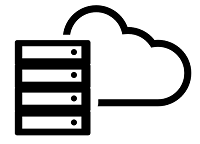آموزش نمایش فایل های مخفی و .htaccess در سی پنل
گاهی ممکن است در File manager هاست خود دنبال فایل .htaccess بگردید ولی آن را پیدا نکنید، یعنی این فایل در لیست فایل های موجود در فایل منیجر نمایش داده نمی شود. همچنین زمانی که می خواهید فایل جدیدی با نام .htaccess بسازید ممکن است با خطای زیر مواجه شوید :
ERROR: Could not create file “.htaccess” in /home/username/public_html: File exists
این خطا زمانی رخ می دهد که فایل .htaccess از قبل وجود داشته باشد. دلیل اینکه فایل .htaccess در لیست فایل ها نمایش داده نمی شود این است که در سی پنل گاهی فایل های مخفی نشان داده نمی شوند. فایل های مخفی همان فایل هایی هستند که نام آنها با نقطه شروع می شود.
برای نمایش فایل های مخفی و .htaccess در سی پنل به روش زیر عمل می کنیم:
زمان کلیک روی گزینه File Manager در سی پنل، یک پنجره کوچک نشان داده می شود.
اگر گزینه ی Show Hidden Files را انتخاب کنید (تیک بزنید) و روی دکمه Go کلیک کنید فایل های مخفی از جمله .htaccess نشان داده می شوند.
همچنین انتخاب گزینه Skip this question, and always… باعث خواهد شد تا سری های بعد این سوال پرسیده نشود و همیشه فایل های مخفی نمایش داده شوند.
اگر زمان کلیک روی File Manager در سی پنل این پنجره (که در عکس بالا می بینید) نمایش داده نمی شود:
در سی پنل، پایین صفحه یک لینک با عنوان reset all interface settings وجود دارد. روی آن کلیک کنید تا تنظیمات cPanel به حالت پیش فرض برگردند. در این صورت پس از کلیک روی File Manager، پنجره بالا نشان داده خواهد شد.